Som standard går Windows 11-PCer i hvilemodus etter en viss tid. Sleep og Screen Off i Windows 11 er to forskjellige (men relaterte) ting. Hvis du setter PC-en i hvilemodus, settes den i en lavstrømsmodus som midlertidig slår av visse deler av maskinvaren for å spare strøm. PC-ens skjerm vil også slå seg av mens du sover.
I Windows 11 har du også muligheten til å slå av PC-skjermen og holde PC-en våken i bakgrunnen. Dette betyr at du kan spare litt strøm som skjermen din vanligvis bruker (eller du kan forlenge levetiden til skjermen), men PC-en kan fortsatt utføre bakgrunnsoppgaver når det er nødvendig.
Hvis du vil justere hvileforsinkelsen på PC-en (eller slå den av helt), kan du gjøre det i Innstillinger. Denne artikkelen gir en veiledning for dette problemet som en veiledning med skjermbilder.
Windows 11: Slik stiller du inn PC-ens hvilemodus i Innstillinger
Trinn 1 – For å endre hvor lang tid det tar for PC-en din å gå i dvale, trykk først Windows-tasten + i på tastaturet for å starte oppsett. Alternativt kan du høyreklikke på Start-knappen og velge «Innstillinger» fra menyen som vises.

Trinn 2 – Klikk på «System» i sidefeltet i Innstillinger og velg deretter «Strøm og batteri».
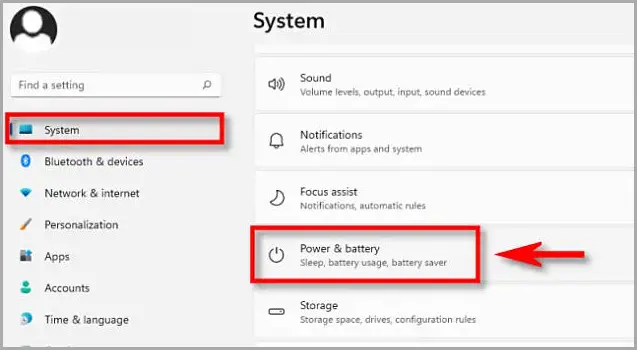
Trinn 3 – Under Strøm- og batterialternativer utvider du delen «Skjerm og dvale» hvis den er lukket, klikker du på den. Du vil se flere alternativer i menyen. Hvis du har en batteridrevet bærbar PC eller nettbrett, ser du fire. Hvis du har en stasjonær PC, vil du bare se to alternativer.
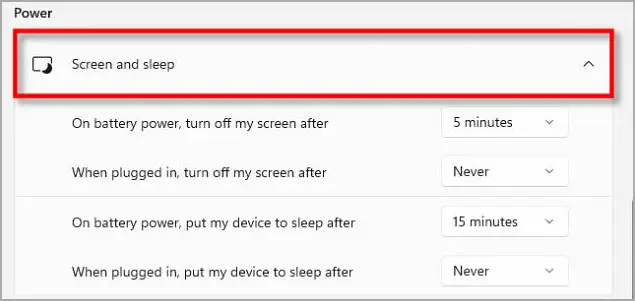
Trinn 4-1 – For å justere hvor lang tid det tar før den bærbare PC-en går i dvale, klikk på rullegardinmenyen ved siden av «Sett enheten min i dvale med batteristrøm etter» og skriv inn en varighet som «15 minutter» Velg. Du kan også slå av hvilemodus helt ved å velge «Aldri» når du kjører på batteri.
Trinn 4-2 – På samme måte, hvis du vil endre hvilemodus når PC-en er tilkoblet, bruk rullegardinmenyen som sier «Sett enheten min i dvale etter når den er tilkoblet» og velg et tidspunkt. Velg «Aldri» hvis du ikke vil at PC-en skal gå i dvale.
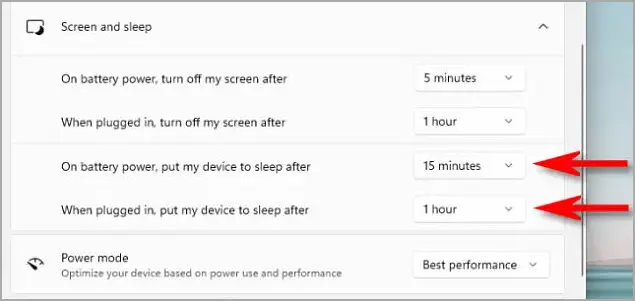
Trinn 5 – På samme innstillingsside kan du bruke alternativet «Slå av skjermen min etter» rett over søvnalternativene for å velge en forsinkelse for skjermen å slå seg av uavhengig av hvilemodus.
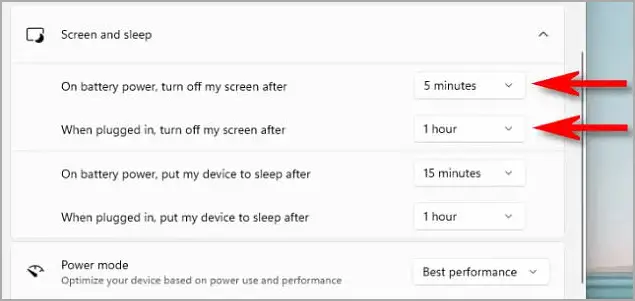
Lukk deretter Innstillinger. Hvis du velger et bestemt tidspunkt for alternativet, vil PC-en enten slå av skjermen eller gå i dvale etter den tiden.
slutt.













